Asociación
|
Asociación |
Esta asociación entre distintos elementos, nos permitirá configurar el sistema, a modo de poder utilizar comprobantes asociados con distintos elementos (impuestos, descuentos, etc.), como también establecer una relación elemento1/elemento2, ej.: Comprobantes con Impuestos (lo que al realizar la emisión de un comprobante determinado incluya un impuesto), Productos de Stock con Listas de Precios, etc.
Básicamente el funcionamiento es siempre el mismo, cambian sólo los elementos que serán asociados.
Esto permite automatizar procesos ya definidos, asociando dichos elementos, los cuales deberán estar previamente ingresados en sus respectivos mantenimientos.
Ej.: a continuación se detalla como se realizaría una Asociación de un Elemento1 y un Elemento2.
Al ingresar se visualizará un formulario similar a la que se muestra a continuación (variando los elementos que serán asociados), cuyas partes principales son:
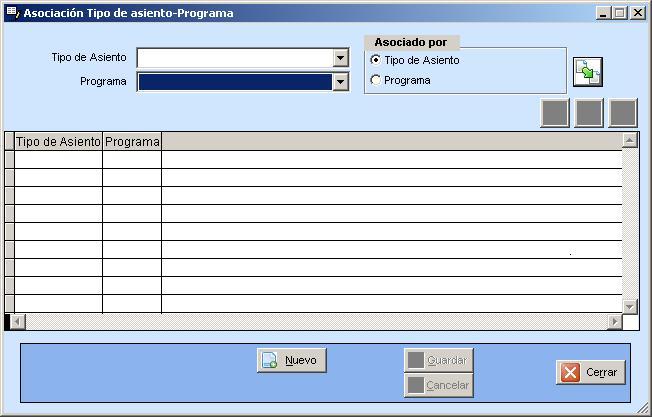
Los
elementos mostrados en la figura (a modo de ejemplo) operan de la siguiente
forma:
Primer elemento a asociar (Tipo de Asiento): se deberá seleccionar de la lista el elemento que se desea asociar, en caso de que no exista una lista desplegable en este campo, el usuario podrá hacer doble clic con el botón izq. del mouse sobre el campo de texto, con lo cual el sistema cargará el formulario de búsqueda, con lo cual seleccionamos el 1º elemento que formará parte en la asociación.
Segundo elemento a asociar (Programa): se deberá seleccionar de la lista el segundo elemento a asociar, en caso de que no exista una lista desplegable en este campo, el usuario podrá hacer doble clic con el botón izq. del mouse sobre el campo de texto, con lo cual el sistema cargará el formulario de búsqueda, con lo cual seleccionamos el 2º elemento que formará parte en la asociación.
Asociado por: permite definir el criterio de asociación entre el elemento1 y el elemento 2, o sea, cual de los 2 elementos se tomará como elemento principal y cual, como elemento secundario en la asociación, tanto en el ingreso como así también en la visualización de las asociaciones.
![]()
Luego de haber definido por qué tipo de asociación se desea visualizar se deberá presionar este botón denominado Ver Asociación. A partir de aquí el usuario podrá visualizar las asociaciones ya realizadas. Como puede observarse en la figura, en la parte inferior de la ventana se encuentran los siguientes botones: Nuevo – Guardar – Cancelar – Cerrar de los cuales el único habilitado, al ingresar a esta ventana, es el botón Nuevo.
Además de estos botones mencionados anteriormente, también se pueden ver otros, los cuales se encontrarán inhabilitados y se habilitarán sólo al presionar el botón ingresar, ellos son:
|
|
Agregar a la lista, permite cargar en la grilla el elemento seleccionado. |
|
|
Borrar de la lista , permite borrar el elemento seleccionado de la grilla. |
|
|
Buscar en la lista, realiza una búsqueda en la grilla. |
¿Cómo ingresar una nueva asociación?
¿Cómo eliminar una asociación ya existente?
|
|
|
|
|
|